Acer TravelMate P245-MP User Manual
Browse online or download User Manual for Unknown Acer TravelMate P245-MP. Acer TravelMate P245-MP User Manual [sk]
- Page / 122
- Table of contents
- BOOKMARKS
- Σειρά TravelMate P2 1
- (αφής 14") 1
- Εγχειρίδιο χρήσης 1
- ΠΙΝΑΚΑΣ ΠΕΡΙΕΧΟΜΕΝΩΝ 3
- 4 - Πινακασ περιεχομενων 4
- Τα πρώτα βήματα 5
- ΠΡΏΤΑ ΑΠΌ ΌΛΑ 6
- Φροντίδα του υπολογιστή 7
- Φροντίδα του προσαρμογέα AC 7
- Καθαρισμός και επισκευή 8
- ΜΙΑ ΞΕΝΆΓΗΣΗ ΣΤΟ ΦΟΡΗΤΌ 9
- Όψη πληκτρολογίου 11
- Αριστερή πλευρά 12
- Δεξιά πλευρά 13
- Πλευρά βάσης 14
- ΧΡΉΣΗ ΤΟΥ ΠΛΗΚΤΡΟΛΟΓΊΟΥ 15
- Πλήκτρα συντόμευσης 16
- Χρήση του πληκτρολογίου - 17 17
- Τα πλήκτρα των Windows 18
- ΕΠΙΦΆΝΕΙΑ ΑΦΉΣ 19
- Κινήσεις επιφάνειας αφής 20
- ΑΠΟΚΑΤΆΣΤΑΣΗ 21
- 22 - Αποκατάσταση 22
- Αποκατάσταση - 23 23
- 24 - Αποκατάσταση 24
- Αποκατάσταση - 25 25
- 26 - Αποκατάσταση 26
- Αποκατάσταση - 27 27
- 28 - Αποκατάσταση 28
- Αποκατάσταση - 29 29
- 30 - Αποκατάσταση 30
- Αποκατάσταση από τα Windows 31
- Management 32
- Αποκατάσταση - 33 33
- 34 - Αποκατάσταση 34
- Αποκατάσταση - 35 35
- 36 - Αποκατάσταση 36
- Αποκατάσταση - 37 37
- 38 - Αποκατάσταση 38
- ΑΛΛΑΓΉ ΣΕ WINDOWS 8.1 Ή 39
- WINDOWS 7 39
- Αλλαγή σε Windows 7 40
- Αλλαγή ρυθμίσεων BIOS 42
- ΣΎΝΔΕΣΗ ΣΤΟ INTERNET 44
- Ασύρματη σύνδεση 45
- Σύνδεση σε δίκτυο 3G 46
- ΧΡΉΣΗ ΣΎΝΔΕΣΗΣ BLUETOOTH 47
- Προσθήκη συσκευής Bluetooth 48
- Χρήση σύνδεσης Bluetooth - 49 49
- 50 - Χρήση σύνδεσης Bluetooth 50
- Χρήση σύνδεσης Bluetooth - 51 51
- ΕΡΓΑΛΕΊΑ ΑΦΉΣ ACER 52
- Κατάδειξη 53
- Χρήση του AccuFinger 54
- RepliView 55
- Ρυθμίσεις 56
- ACER SCREEN GRASP 57
- Καθορισμός των ρυθμίσεων 58
- Το εργαλείο επεξεργασίας 59
- ACER SCRAPBOARD 60
- CONTACT PICKUP 61
- Πώς να διατηρείτε ασφαλή 62
- ACER PROSHIELD 63
- 64 - Acer ProShield 64
- Acer ProShield - 65 65
- Διαχείριση διαπιστευτηρίων 66
- Προστασία δεδομένων 67
- Αφαίρεση δεδομένων 68
- ΒΟΗΘΗΤΙΚΌ ΠΡΌΓΡΑΜΜΑ BIOS 69
- ΑΣΦΆΛΕΙΑ ΤΟΥ ΥΠΟΛΟΓΙΣΤΉ 70
- Καταχώρηση κωδικών πρόσβασης 71
- ΔΙΑΧΕΊΡΙΣΗ ΕΝΈΡΓΕΙΑΣ 72
- Διαχείριση ενέργειας - 73 73
- ΕΠΑΝΑΦΟΡΤΙΖΌΜΕΝΗ ΜΠΑΤΑΡΊΑ 74
- ΤΑΞΊΔΙ ΜΕ ΤΟΝ ΥΠΟΛΟΓΙΣΤΉ 79
- Μεταφορά του υπολογιστή σπίτι 80
- Τι να πάρετε μαζί σας 81
- Τι να λάβετε ειδικά υπόψη 81
- Ταξίδι με τον υπολογιστή 82
- Προετοιμασία του υπολογιστή 83
- Θύρες και υποδοχές 85
- ΣΥΣΚΕΥΉ ΑΝΆΓΝΩΣΗΣ ΚΑΡΤΏΝ 86
- Κάρτες SD, SDHC και SDXC 87
- ΥΠΟΔΟΧΈΣ ΕΙΚΌΝΑΣ ΚΑΙ ΉΧΟΥ 88
- HDMI - 89 89
- Έχετε κάποια ερώτηση; 92
- ΣΥΧΝΈΣ ΕΡΩΤΉΣΕΙΣ 93
- Ο εκτυπωτής δεν λειτουργεί 94
- Συχνές ερωτήσεις - 95 95
- Αίτηση επισκευής 96
- Συχνές ε 97
- 98 - Συχνές ερωτήσεις 98
- Συχνές ερωτήσεις - 99 99
- Πώς ρυθμίζω την αφύπνιση; 100
- Πώς μετακινώ πλακίδια; 101
- Πώς κλείνω μια εφαρμογή; 102
- Start (Έναρξη); 102
- Συχνές ερωτήσεις - 103 103
- 104 - Συχνές ερωτήσεις 104
- Συχνές ερωτήσεις - 105 105
- Αντιμετώπιση προβλημάτων 106
- Συχνές ερωτήσεις - 107 107
- INTERNET ΚΑΙ ΑΣΦΆΛΕΙΑ ΣΤΟ 108
- INTERNET 108
- Σύνδεση μέσω τηλεφώνου 109
- DSL (π.χ. ADSL) 109
- Συνδέσεις δικτύου 110
- Ασύρματος προσαρμογέας 112
- Περιηγηθείτε στο Διαδίκτυο! 113
- Προστασία 113
- Τι είναι οι «ιοί»; 114
- Τι είναι το spyware; 114
- Προστασία του υπολογιστή σας 115
- Ενημερώσεις των Windows 121
- ΝΑΠΑΡΑΓΩΓΉ ΤΑΙΝΙΏΝ BLU-RAY Ή 122
Summary of Contents
Σειρά TravelMate P2(αφής 14")Εγχειρίδιο χρήσης
10 - Μια ξενάγηση στο φορητό υπολογιστή Acer3Συσκευή ανάγνωσης καρτών SDΔέχεται κάρτα Secure Digital (SD ή SDHC).Πιέστε για αφαίρεση/τοποθέτηση της κά
100 - Συχνές ερωτήσειςΠώς ρυθμίζω την προβολή παρουσίασης της οθόνης κλειδώματος;1. Σαρώστε το δεξί άκρο της οθόνης προς τα μέσα και πιέστε Settings (
Συχνές ερωτήσεις - 1014. Επιλέξτε την ειδοποίηση.5. Αποθηκεύστε την αφύπνιση πιέζοντας το εικονίδιο Save (Αποθήκευση) στην επάνω δεξιά γωνία. Πώς μετα
102 - Συχνές ερωτήσειςΠώς μπορώ να μεγαλώσω ή να μικρύνω τα πλακίδια;Σαρώστε προς τα πάνω από το κάτω μέρος της οθόνης και πιέστε Customize
Συχνές ερωτήσεις - 103Πώς διαγράφω ένα πλακίδιο από την οθόνη Start (Έναρξη);Πιέστε παρατεταμένα κάποιο πλακίδιο μέχρι να δείτε να μειώνεται η φω
104 - Συχνές ερωτήσειςΜπορώ να χρησιμοποιώ περισσότερες από μία εφαρμογές ταυτόχρονα;1. Πιέστε κάποιο πλακίδιο για να ανοίξει μια εφαρμογή από την οθό
Συχνές ερωτήσεις - 105Χρειάζομαι τέτοιο αναγνωριστικό;Δεν χρειάζεστε αναγνωριστικό Microsoft για να χρησιμοποιήσετε τα Windows 8.1, ωστόσο κάτι τ
106 - Συχνές ερωτήσειςΑντιμετώπιση προβλημάτωνΑυτό το κεφάλαιο σας παρουσιάζει πώς να αντιμετωπίσετε συνηθισμένα προβλήματα του συστήματος. Διαβάστε τ
Συχνές ερωτήσεις - 107Αν συνεχίζετε να αντιμετωπίζετε προβλήματα μετά από την εκτέλεση των διορθωτικών ενεργειών, παρακαλούμε επικοινωνήστε με τ
108 - Internet και ασφάλεια στο InternetINTERNET ΚΑΙ ΑΣΦΆΛΕΙΑ ΣΤΟ INTERNETΠρώτα βήματα στο δίκτυοΠροστασία του υπολογιστή σαςΕίναι ζωτικής σημασίας να
Internet και ασφάλεια στο Internet - 109Σύνδεση μέσω τηλεφώνουΟρισμένοι υπολογιστές περιλαμβάνουν υποδοχή σύνδεσης μέσω τηλεφώνου (‘μόντεμ’). Αυ
Μια ξενάγηση στο φορητό υπολογιστή Acer - 11Όψη πληκτρολογίου# Εικονίδιο Στοιχείο Περιγραφή1Κουμπί τροφοδοσίας Ενεργοποιεί και απενεργοποιεί τον υπολο
110 - Internet και ασφάλεια στο Internet3G (WWAN ή 'Wireless Wide-Area Network', Ασύρματο δίκτυο ευρείας περιοχής)Μια σύνδεση 3G επιτρέπει
Internet και ασφάλεια στο Internet - 111Ποια είναι τα πλεονεκτήματα ενός ασύρματου δικτύου;ΦορητότηταΤα συστήματα ασύρματου LAN επιτρέπουν τόσο σε
112 - Internet και ασφάλεια στο InternetΑσύρματος προσαρμογέαςΚανονικά, στον υπολογιστή σας υπάρχει ήδη εγκατεστημένος ένας ασύρματος προσαρμογέ
Internet και ασφάλεια στο Internet - 113Περιηγηθείτε στο Διαδίκτυο!Για να περιηγηθείτε στο Internet, χρειάζεστε ένα πρόγραμμα περιήγησης στο Internet.
114 - Internet και ασφάλεια στο InternetΟρισμοίΤι είναι οι «ιοί»;Το κακοπροαίρετο λογισμικό, που συνήθως αποκαλείται "ιός", είναι προγράμματ
Internet και ασφάλεια στο Internet - 115Τι είναι τα κακόβουλα προγράμματα;Το κακόβουλο λογισμικό (γνωστό και ως malware), είναι λογισμικό σχεδι
116 - Internet και ασφάλεια στο InternetΔιατηρείτε τον υπολογιστή σας ενήμερο, με τις πλέον πρόσφατες διορθώσεις κώδικα και ενημερώσειςΈνας απ
Internet και ασφάλεια στο Internet - 117όπως π.χ. επιθέσεις από οποιονδήποτε προσπαθεί να αποκτήσει πρόσβαση στον υπολογιστή σας. Η επόμενη γρα
118 - Internet και ασφάλεια στο Internetχαρακτήρων τουλάχιστον και περιέχουν γράμματα, αριθμούς και σύμβολα (π.χ. # $ % ! ?). Αποφύγετε τη χρήση όλων
Internet και ασφάλεια στο Internet - 119γρήγορα προκειμένου να παραμείνει ο λογαριασμός σας ανοικτός, να ενημερώσετε την προστασία σας ή να παράσχετε
12 - Μια ξενάγηση στο φορητό υπολογιστή AcerΑριστερή πλευρά1 2 3 4 5 6 # Εικονίδιο Στοιχείο Περιγραφή1Υποδοχή λουκέτου τύπου KensingtonΣυνδέεται σε λο
120 - Internet και ασφάλεια στο Internet• Προστατεύετε τη διεύθυνση email σας. Οι αποστολείς μηνυμάτων spam και "ηλεκτρονικού ψαρέματος"
Internet και ασφάλεια στο Internet - 121μηνιαία αντίγραφα των τραπεζικών λογαριασμών και των πιστωτικών καρτών σας και οτιδήποτε πέρα από τα συνηθισμέ
122 - Αναπαραγωγή ταινιών Blu-Ray ή DVDΑΝΑΠΑΡΑΓΩΓΉ ΤΑΙΝΙΏΝ BLU-RAY Ή DVDΑν ο υπολογιστής σας διαθέτει μονάδα δίσκου Blu-Ray ή DVD, είναι δυνατή η αναπ
Μια ξενάγηση στο φορητό υπολογιστή Acer - 13Πληροφορίες για το USB 3.0• Οι θύρες που είναι συμβατές με USB 3.0 έχουν μπλε χρώμα.• Συμβατό με USB 3.0 κ
14 - Μια ξενάγηση στο φορητό υπολογιστή AcerΠλευρά βάσης1243# Εικονίδιο Στοιχείο Περιγραφή1Μάνδαλο απασφάλισης μπαταρίαςΑπασφαλίζει την μπαταρία για ν
Χρήση του πληκτρολογίου - 15ΧΡΉΣΗ ΤΟΥ ΠΛΗΚΤΡΟΛΟΓΊΟΥΤο πληκτρολόγιο διαθέτει πλήκτρα πλήρους μεγέθους και ένα ενσωματωμένο αριθμητικό πληκτρολ
16 - Χρήση του πληκτρολογίουΤο ενσωματωμένο αριθμητικό πληκτρολόγιο λειτουργεί σαν ένα επιτραπέζιο αριθμητικό πληκτρολόγιο. Υποδηλώνεται από
Χρήση του πληκτρολογίου - 17<Fn> + <F4> ΑναμονήΘέτει τον υπολογιστή σε λειτουργία αναμονής.<Fn> + <F5> Εναλλαγή οθόνηςΜεταγωγή
18 - Χρήση του πληκτρολογίουΤα πλήκτρα των WindowsΤο πληκτρολόγιο έχει δύο πλήκτρα που εκτελούν συγκεκριμένες λειτουργίες των Windows.<Fn>
Επιφάνεια αφής - 19ΕΠΙΦΆΝΕΙΑ ΑΦΉΣΒασικά στοιχεία για την επιφάνεια αφήςΗ επιφάνεια αφής ελέγχει το βέλος (ή "το δρομέα") που υπάρχει
© 2013. Με την επιφύλαξη κάθε νόµιµου δικαιώµατος.Σειρά TravelMate P2 (αφής 14")Καλύπτει: TravelMate P245-MPG / P245-MPΑυτή η αναθεώρηση: 11/2013
20 - Επιφάνεια αφήςΚινήσεις επιφάνειας αφήςΤα Windows 8.1 και πολλές εφαρμογές υποστηρίζουν τις κινήσεις της επιφάνειας αφής κατά τις οποίες χρησιμοπο
Αποκατάσταση - 21ΑΠΟΚΑΤΆΣΤΑΣΗΑν αντιμετωπίζετε προβλήματα με τον υπολογιστή σας και οι συχνές ερωτήσεις (ανατρέξτε στην ενότητα Συχνές ερωτήσεις στη σ
22 - Αποκατάσταση1. Από την οθόνη Start (Έναρξη), πληκτρολογήστε 'Recovery' (Αποκατάσταση) και μετά κάντε κλικ στο Acer Recovery Management
Αποκατάσταση - 23Βεβαιωθείτε ότι είναι ενεργοποιημένη η επιλογή Copy contents from the recovery partition to the recovery drive (Αντιγραφή περιε
24 - ΑποκατάστασηΔημιουργία αντιγράφου ασφαλείας προγραμμάτων οδήγησης και εφαρμογώνΓια να δημιουργήσετε ένα αντίγραφο ασφαλείας προγραμμάτων οδήγησης
Αποκατάσταση - 25• Αν πρόκειται να χρησιμοποιήσετε δίσκους DVD, θα εμφανιστεί επίσης ο αριθμός των κενών, εγγράψιμων δίσκων που θα χρειαστείτε για να
26 - ΑποκατάστασηΑποκατάσταση του συστήματός σαςΓια να αποκαταστήσετε το σύστημά σας:1. Πραγματοποιήστε μικροδιορθώσεις.Αν έχουν σταματήσει να λειτου
Αποκατάσταση - 27Επανεγκατάσταση προγραμμάτων οδήγησης και εφαρμογώνΓια να αντιμετωπίσετε το πρόβλημα, ίσως χρειαστεί να επανεγκαταστήσετε τις εφαρμογ
28 - Αποκατάσταση3. Θα πρέπει να δείτε την ενότητα Contents (Περιεχόμενα) στο AcerResource Center (Κέντρο πόρων). Οι εικόνες είναι µόνο για αναφορά.4.
Αποκατάσταση - 292. Θα πρέπει να δείτε την ενότητα Contents (Περιεχόμενα) στο AcerResource Center (Κέντρο πόρων). Οι εικόνες είναι µόνο για αναφορά.3.
Πινακασ περιεχομενων - 3ΠΙΝΑΚΑΣ ΠΕΡΙΕΧΟΜΕΝΩΝΠρώτα από όλα 6Οι οδηγοί σας ... 6Βασική φροντίδα και συμβουλές γ
30 - ΑποκατάστασηΤα Windows δημιουργούν αυτόματα ένα πρόσθετο σημείο επαναφοράς κάθε μέρα και, επίσης, κάθε φορά που εγκαθιστάτε κάποιο λογισμικό ή πρ
Αποκατάσταση - 31• Αν τα Windows λειτουργούν ακόμα και δεν έχετε διαγράψει το διαμέρισμα αποκατάστασης, ανατρέξτε στην ενότητα Αποκατάσταση από τα Win
32 - ΑποκατάστασηWindows Store). Ανατρέξτε στην ενότητα Προσαρμοσμένη επαναφορά με το Acer Recovery Management στη σελίδα 34.Επαναφορά εργοστασιακώ
Αποκατάσταση - 33b. Η επιλογή Fully clean the drive (Πλήρης εκκαθάριση της μονάδας δίσκου) εκτελεί πλήρη εκκαθάριση της μονάδας δίσκου μετά τη
34 - ΑποκατάστασηΠροσαρμοσμένη επαναφορά με το Acer Recovery Management1. Κάντε κλικ στην επιλογή Customized Restore (Retain User Data)(Προσαρμοσμένη
Αποκατάσταση - 353. Συνδέστε τη μονάδα δίσκου USB και ενεργοποιήστε τον υπολογιστή σας.4. Αν η επιλογή του μενού εκκίνησης F12 Boot Menu δεν ε
36 - Αποκατάστασησυστήματός σας και τα αποθηκεύει με τη μορφή σημείων επαναφοράς. Στις περισσότερες περιπτώσεις δυσεπίλυτων προβλημάτων λογισμικού, μπ
Αποκατάσταση - 37Επαναφορά του υπολογιστή σας από το αντίγραφο ασφαλείας1. Ανοίγει το παράθυρο Reset your PC (Επαναφορά του υπολογιστή σας).Οι εικόνες
38 - Αποκατάσταση6. Κάντε κλικ στην επιλογή Reset (Επαναφορά). 7. Μετά την ολοκλήρωση της αποκατάστασης, μπορείτε να αρχίσετε να χρησιμοποιείτε τον υπ
Αλλαγή σε Windows 8.1 ή Windows 7 - 39ΑΛΛΑΓΉ ΣΕ WINDOWS 8.1 Ή WINDOWS 7Ο υπολογιστής σας έχει δύο λειτουργικά συστήματα, Windows 7 και Windows 8.1.
4 - Πινακασ περιεχομενωνΕπαναφορτιζόμενη μπαταρία 74Χαρακτηριστικά μπαταρίας... 74Φόρτιση μπαταρίας...
40 - Αλλαγή σε Windows 8.1 ή Windows 72. Επιλέξτε Ναι. 3. Επιλέξτε Windows 8.1 και μετά κάντε κλικ στο OK και ακολουθήστε τις οδηγίες. Τα Windows θα
Αλλαγή σε Windows 8.1 ή Windows 7 - 41Εκκινήστε τα Windows 8.1, από το Έναρξη, πληκτρολογήστε ‘recovery’ για να ανοίξετε το Acer Recovery Manageme
42 - Αλλαγή σε Windows 8.1 ή Windows 7Αλλαγή ρυθμίσεων BIOSΓια να αλλάξετε τις ρυθμίσεις του BIOS, πατήστε <F2> όταν δείτε το λογότυπο Acer κατά
Αλλαγή σε Windows 8.1 ή Windows 7 - 43Αλλαγή μεταξύ Windows 7 και 8.1 κατά την εκκίνηση1. Ενεργοποιήστε τον υπολογιστή και πατήστε <Alt> + &
44 - Σύνδεση στο InternetΣΎΝΔΕΣΗ ΣΤΟ INTERNETΤο κεφάλαιο αυτό περιλαμβάνει βασικές πληροφορίες σχετικά με τους τύπους των συνδέσεων και τους τρόπους σ
Σύνδεση στο Internet - 45Ασύρματη σύνδεσηΣύνδεση σε ασύρματο δίκτυο LANΤο ασύρματο δίκτυο LAN (ή WLAN) είναι ένα ασύρματο τοπικό δίκτυο, το οποίο μπ
46 - Σύνδεση στο InternetΣύνδεση σε δίκτυο 3GΑν ο υπολογιστής σας διαθέτει υποδοχή κάρτας SIM, μπορείτε να συνδεθείτε στο Internet μέσω δικτύου
Χρήση σύνδεσης Bluetooth - 47ΧΡΉΣΗ ΣΎΝΔΕΣΗΣ BLUETOOTHΤο Bluetooth είναι μια τεχνολογία που σας επιτρέπει να μεταφέρετε δεδομένα με ασύρματη
48 - Χρήση σύνδεσης Bluetooth3. Στη συνέχεια, από την περιοχή ειδοποιήσεων της επιφάνειας εργασίας, κάντε κλικ στο εικονίδιο Bluetooth και
Χρήση σύνδεσης Bluetooth - 49Από την περιοχή ειδοποιήσεων, κάντε κλικ στο εικονίδιο Bluetooth και επιλέξτε Add a Bluetooth Device (Προσθήκη συσκευής B
- 5Τα πρώτα βήματα...Σε αυτήν την ενότητα θα βρείτε τα εξής:• Χρήσιμες πληροφορίες σχετικά με τη φροντίδα του υπολογιστή σας και της υγείας
50 - Χρήση σύνδεσης BluetoothΑν η σύζευξη της συσκευή ολοκληρώθηκε με επιτυχία, θα εμφανιστεί στη λίστα συσκευών. Ανοίξτε το στοιχείο Control Pa
Χρήση σύνδεσης Bluetooth - 51Το παράθυρο λειτουργίας επιτρέπει την αναπαραγωγή μουσικής και ήχου από τη συσκευή σας μέσω του υπολογιστή,
52 - Εργαλεία αφής AcerΕΡΓΑΛΕΊΑ ΑΦΉΣ ACERΤα Εργαλεία αφής Acer καθιστούν τη χρήση της συσκευής σας Windows πιο εύκολη και πιο πρακτική. Μ
Εργαλεία αφής Acer - 53ΚατάδειξηΗ λεπτή άκρη του δείκτη AccuFinger σας επιτρέπει να εργάζεστε ακόμα και με πολύ μικρά στοιχεία της οθόνης. Αυτό
54 - Εργαλεία αφής AcerΧρήση του AccuFinger Με το AccuFinger μπορείτε να εκτελέσετε τα εξής:• Κατάδειξη: Βάλτε την άκρη του δαχτύλου σας στην επιφάνει
Εργαλεία αφής Acer - 55RepliViewΤο εικονικό πληκτρολόγιο που εμφανίζεται στην οθόνη της συσκευής σας αφής μπορεί μερικές φορές να σας εμποδίζει να βλέ
56 - Εργαλεία αφής AcerΡυθμίσειςΜπορείτε να καθορίσετε τις ρυθμίσεις ανάλογα με τις ανάγκες σας, συμπεριλαμβανομένης της ρύθμισης του μεγ
Acer Screen Grasp - 57ACER SCREEN GRASPΤο Acer Screen Grasp είναι ένα πρακτικό εργαλείο καταγραφής οθόνης, που σας επιτρέπει να καταγράφετε
58 - Acer Screen GraspΚαθορισμός των ρυθμίσεωνΠατήστε το εικονίδιο Settings (Ρυθμίσεις) για να καθορίσετε τις προεπιλογές για το Acer Screen Gr
Acer Screen Grasp - 59Το εργαλείο επεξεργασίαςΜετά την καταγραφή της οθόνης μπορείτε να επεξεργαστείτε την εικόνα.Αρ. Περιγραφή1 Αναίρεση.2 Επ
6 - Πρώτα από όλαΠΡΏΤΑ ΑΠΌ ΌΛΑΘα θέλαμε να σας ευχαριστήσουμε που επιλέξατε αυτόν το φορητό υπολογιστή Acer με σκοπό την ικανοποίηση των
60 - Acer ScrapboardACER SCRAPBOARDΤο Acer Scrapboard είναι ένα χρήσιμο εργαλείο διαχείρισης των καταγραφών οθόνης. Οι καταγραφές οθόνης ταξινομο
Contact pickup - 61CONTACT PICKUPΑποστολή των στοιχείων επικοινωνίας σαςΌταν είστε επαγγελματίας χρήστης, η γρήγορη ανταλλαγή στοιχείων επικοινων
62 - Πώς να διατηρείτε ασφαλή τον υπολογιστή και τα δεδομένα σας...Σε αυτήν την ενότητα θα βρείτε τα εξής:• Πώς να προστατέψετε τον υπολογιστή σας• Κα
Acer ProShield - 63ACER PROSHIELDΕπισκόπησηΤο Acer ProShield είναι μια ολοκληρωμένη λύση ασφαλείας και διαθέτει ενσωματωμένο σύστημα ασφαλείας ώσ
64 - Acer ProShieldμπορείτε να επιλέξετε να δημιουργήσετε έναν Προσωπικό δίσκο ασφαλείας. Αφότου ορίσετε έναν κωδικό πρόσβασης, μπορείτε να κά
Acer ProShield - 65Προσωπικός δίσκος ασφαλείας (PSD)Ο Προσωπικός δίσκος ασφαλείας (PSD) είναι ένα ασφαλές τμήμα του σκληρού δίσκου σας όπου μπορεί
66 - Acer ProShieldΔιαχείριση διαπιστευτηρίωνΕδώ μπορείτε να ορίσετε και να διαχειριστείτε τα διαπιστευτήριά σας, συμπεριλαμβανομένου του Ελέγχου τ
Acer ProShield - 67Καταχώριση δακτυλικών αποτυπωμάτων** (μόνο αν το PC σας έχει σαρωτή δακτυλικών αποτυπωμάτων)Μπορείτε να χρησιμοποιήσετε ένα σαρ
68 - Acer ProShieldΑφαίρεση δεδομένωνΕδώ μπορείτε να επιλέξετε αρχεία προκειμένου να αφαιρεθούν εξ ολοκλήρου από το σκληρό δίσκο. Ο Κατα
Βοηθητικό πρόγραμμα BIOS - 69ΒΟΗΘΗΤΙΚΌ ΠΡΌΓΡΑΜΜΑ BIOSΤο βοηθητικό πρόγραµµα BIOS είναι ένα πρόγραµµα ρύθµισης υλικού που είναι ενσωµατωµένο σ
Πρώτα από όλα - 7Αν χρειαστεί να τερματίσετε τη λειτουργία του υπολογιστή για σύντομο χρονικό διάστημα, όχι όμως εντελώς, μπορείτε να τον θέσε
70 - Ασφάλεια του υπολογιστήΑΣΦΆΛΕΙΑ ΤΟΥ ΥΠΟΛΟΓΙΣΤΉΟ υπολογιστής σας είναι μια πολύτιμη επένδυση την οποία πρέπει να φροντίζετε. Μάθετε πως να προ
Ασφάλεια του υπολογιστή - 71Καταχώρηση κωδικών πρόσβασηςΜόλις καθοριστεί ένας κωδικός πρόσβασης, εμφανίζεται ένα μήνυμα προτροπής για την καταχώριση τ
72 - Διαχείριση ενέργειαςΔΙΑΧΕΊΡΙΣΗ ΕΝΈΡΓΕΙΑΣΑυτός ο υπολογιστής διαθέτει ενσωματωμένη μονάδα διαχείρισης ενέργειας που παρακολουθεί τη δραστηριότητα
Διαχείριση ενέργειας - 734. Επιλέξτε Choose what the power buttons do (Επιλέξτε τις ενέργειες των κουμπιών τροφοδοσίας).5. Επιλέξτε Αλλαγή ρυθμίσεων
74 - Επαναφορτιζόμενη μπαταρίαΕΠΑΝΑΦΟΡΤΙΖΌΜΕΝΗ ΜΠΑΤΑΡΊΑΟ υπολογιστής χρησιμοποιεί μια μπαταρία λιθίου που εξασφαλίζει χρήση μακράς διάρκειας με
Επαναφορτιζόμενη μπαταρία - 752. Συνδέστε τον προσαρμογέα AC και πραγματοποιήστε πλήρη φόρτιση της μπαταρίας.3. Αποσυνδέστε τον προσαρμογέα AC.4.
76 - Επαναφορτιζόμενη μπαταρία• Η συχνή χρήση, καθώς όσο περισσότερο χρησιμοποιείτε την μπαταρία, τόσο γρηγορότερα θα φθάσει στο τέλος τ
Επαναφορτιζόμενη μπαταρία - 77Προειδοποίηση χαμηλής φόρτισης μπαταρίαςΌταν χρησιμοποιείτε τροφοδοσία μπαταρίας, παρατηρείτε το μετρητή ισχύος.Όταν εμφ
78 - Επαναφορτιζόμενη μπαταρίαΤοποθέτηση και αφαίρεση συστοιχίας μπαταριώνΓια να τοποθετήσετε τη συστοιχία μπαταριών:1. Ευθυγραμμίστε την μπαταρία με
Ταξίδι με τον υπολογιστή - 79ΤΑΞΊΔΙ ΜΕ ΤΟΝ ΥΠΟΛΟΓΙΣΤΉΑυτό το κεφάλαιο προσφέρει συμβουλές και υποδείξεις για πράγματα που πρέπει να λάβετε υπόψη ότ
8 - Πρώτα από όλα• Μην πατάτε το καλώδιο τροφοδοσίας ή τοποθετείτε βαριά αντικείμενα επάνω του. Κατευθύνετε προσεκτικά το καλώδιο ρεύματος και άλλα κα
80 - Ταξίδι με τον υπολογιστήΠατήστε το πλήκτρο Windows + <C>, κάντε κλικ στο Settings(Ρυθμίσεις) > Power (Τροφοδοσία) και μετά κλι
Ταξίδι με τον υπολογιστή - 81• Τοποθετήστε τον υπολογιστή σε μια προστατευτική θήκη που μπορεί να αποτρέψει την ολίσθησή του και να τον προστατ
82 - Ταξίδι με τον υπολογιστήΕγκατάσταση γραφείου στο σπίτιΑν εργάζεστε συχνά στον υπολογιστή σας στο σπίτι, μπορεί να θέλετε να αγοράσετε ένα δεύτερο
Ταξίδι με τον υπολογιστή - 83Τι να λάβετε ειδικά υπόψηΕκτός από τις οδηγίες για τη μεταφορά του υπολογιστή στο σπίτι, ακολουθήστε και αυτέ
84 - Ταξίδι με τον υπολογιστήΤι να λάβετε ειδικά υπόψηΑκολουθήστε τις ίδιες ειδικές οδηγίες που πρέπει να λαμβάνετε υπόψη όταν ταξιδεύετε με τ
- 85Θύρες και υποδοχές...Σε αυτήν την ενότητα θα βρείτε τα εξής:• Πληροφορίες σχετικά με τις θύρες και τις υποδοχές που υπάρχουν στον υπολογιστή σας
86 - Συσκευή ανάγνωσης καρτών μνήμηςΣΥΣΚΕΥΉ ΑΝΆΓΝΩΣΗΣ ΚΑΡΤΏΝ ΜΝΉΜΗΣΕπιλογές συνδεσιμότηταςΟ υπολογιστής σας διαθέτει συσκευή ανάγνωσης καρτών μνήμης κ
Συσκευή ανάγνωσης καρτών μνήμης - 87Κάρτες SD, SDHC και SDXCΔιαφορετικοί τύποι καρτών SD έχουν διαφορετικές χωρητικότητες, αν και έχουν τον ίδιο γενικ
88 - Υποδοχές εικόνας και ήχουΥΠΟΔΟΧΈΣ ΕΙΚΌΝΑΣ ΚΑΙ ΉΧΟΥΣυνδέστε μια οθόνη με θύρα VGA ή DVI (ο τύπος σύνδεσης που υποστηρίζεται εξαρτάται από
HDMI - 89HDMIΤο HDMI (Διασύνδεση πολυμέσων υψηλής ευκρίνειας) είναι μια υψηλής ποιότητας διασύνδεση ψηφιακού ήχου/βίντεο. Το HDMI σας επιτρέπει
Μια ξενάγηση στο φορητό υπολογιστή Acer - 9ΜΙΑ ΞΕΝΆΓΗΣΗ ΣΤΟ ΦΟΡΗΤΌ ΥΠΟΛΟΓΙΣΤΉ ACERΜετά την εγκατάσταση του υπολογιστή, όπως απεικονίζεται στον Οδηγό ε
90 - Ενιαίος σειριακός δίαυλος (USB)ΕΝΙΑΊΟΣ ΣΕΙΡΙΑΚΌΣ ΔΊΑΥΛΟΣ (USB)Η θύρα USB είναι μια θύρα υψηλής ταχύτητας, που σας επιτρέπει να συνδέετε περιφερει
Ενιαίος σειριακός δίαυλος (USB) - 91Μέσω μιας θύρας USB μπορείτε επίσης να φορτίσετε συσκευές, όπως tablet, smartphone ή άλλες συσκευές. Κάποιες
92 - Έχετε κάποια ερώτηση;Σε αυτήν την ενότητα θα βρείτε τα εξής:• Συχνές ερωτήσεις• Συμβουλές σχετικά με τη χρήση των Windows 8.1• Πληροφορίες σχετικ
Συχνές ερωτήσεις - 93ΣΥΧΝΈΣ ΕΡΩΤΉΣΕΙΣΗ λίστα που ακολουθεί περιλαμβάνει τις πιθανές καταστάσεις που μπορεί να προκύψουν κατά τη χρήση το
94 - Συχνές ερωτήσεις• Αν το LED λειτουργίας αναβοσβήνει, ίσως ο υπολογιστής βρίσκεται σε κατάσταση αναμονής ή αδρανοποίησης. Πατήστε και ελευθερώστε
Συχνές ερωτήσεις - 95Θέλω να επαναφέρω τον υπολογιστή μου στις αρχικές του ρυθμίσεις.Αυτή η διαδικασία αποκατάστασης διευκολύνει στην επαναφορά
96 - Συχνές ερωτήσειςΑίτηση επισκευήςΔιεθνής εγγύηση ταξιδιωτών (International Travelers Warranty, ITW)Ο υπολογιστής σας καλύπτεται από Διεθνή εγγύηση
Συχνές ερωτήσεις - 97Συμβουλές και υποδείξεις σχετικά με τη χρήση των Windows 8.1Γνωρίζουμε ότι πρόκειται για ένα νέο λειτουργικό σύστημα που
98 - Συχνές ερωτήσειςΤι είναι η γραμμή Charms (Σύμβολα)?Η γραμμή Charms (Σύμβολα) σας επιτρέπει να εκτελείτε χρήσιμες λειτουργίες, όπως κοινή
Συχνές ερωτήσεις - 99Μπορώ απλά να απενεργοποιήσω τις ειδοποιήσεις;Μπορείτε να απενεργοποιήσετε τις ειδοποιήσεις για μερικές ώρες, έτσι ώστε να
More documents for Unknown Acer TravelMate P245-MP
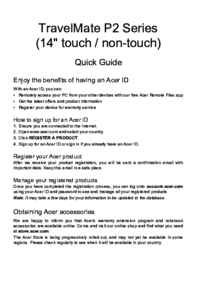


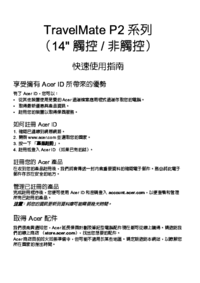





















 (109 pages)
(109 pages) (13 pages)
(13 pages)

 (3 pages)
(3 pages) (58 pages)
(58 pages) (36 pages)
(36 pages) (110 pages)
(110 pages) (2 pages)
(2 pages)







Comments to this Manuals